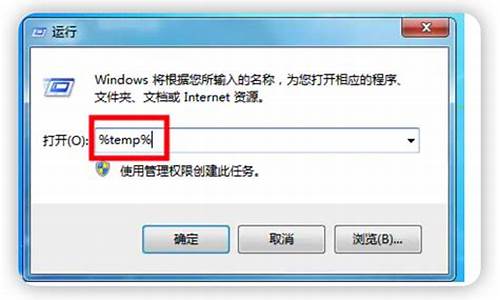电脑系统自带鼠标调节,电脑鼠标调节在哪里
1.电脑鼠标大小怎么调整
2.怎么调节鼠标速度

鼠标灵敏度调节方法如下:
工具:拯救者r9000p、windows10、Logitech Capture 1.0.553。
1、首先在电脑中,打开鼠标软件,如下图所示。
2、点击之后,就会进入到鼠标软件主页面中,这时点击设置,如下图所示。
3、然后在打开的设置选项中,点击灵敏度设置标签,如下图所示。
4、最后在打开的灵敏度设置中,点击自己需要的灵敏度,如下图所示就完成了。
关于鼠标
鼠标是计算机的一种外接输入设备,也是计算机显示系统纵横坐标定位的指示器,因形似老鼠而得名(港台作滑鼠)。其标准的称呼应该是“鼠标器”,英文名“Mouse”,鼠标的使用是为了使计算机的操作更加简便快捷,来代替键盘那繁琐的指令。
鼠标是1964年由加州大学伯克利分校博士道格拉斯·恩格尔巴特(Douglas Engelbart)发明的,当时道格拉斯·恩格尔巴特在斯坦福研究所(SRI)工作,该研究所是斯坦福大学赞助的一个机构,Douglas Engelbart很早就在考虑如何使电脑的操作更加简便,用什么手段来取代由键盘输入的繁琐指令,申请专利时的名字为显示系统X-Y位置指示机器。
电脑鼠标大小怎么调整
最近有些WinXp系统用户反映自己在用电脑玩游戏时,因为鼠标的反应速度、灵敏度不够快,导致自己老是输掉游戏。那么,我们在Xp系统该如何调节鼠标灵敏度?接下来,小编就向大家分享WinXP系统下调节鼠标灵敏度的方法。
具体方法如下:
1、打开我的电脑;
2、在左边打开控制面板;
3、点击打印机和其他设备;
4、点击鼠标,会出现这个界面;
5、点击上方的指针选项;
6、现在就可以调节鼠标灵敏度了。
通过上面几个步骤的操作,我们就能在Xp系统下调节自己的鼠标灵敏度了。有需要的用户,不妨按照小编的方法操作看看!
:
WinXP系统下如何快速还原默认鼠标指针
怎么调节鼠标速度
1、点击开始菜单按钮,打开“设置”应用(也可以通过其他方式打开设置应用)
2、在设置选项中,点击“轻松使用”选项
3.选择鼠标指针,更改指针大小进行调节
首先我们在点击左下角开始按钮打开开始菜单,然后点击设置;如下图所示。
进入设置以后,然后点击“设备”选项,如下图所示。
进入设备以后,接下来我们选择“鼠标”选项,如下图所示。
点击鼠标选项以后,然后在右侧点击“其他鼠标选项”,如下图所示;
在鼠标属性中,切换到“指针选项”,如下图所示。
切换到“指针选项”以后,然后对“指针移动速度”进行调节,并勾选“提高指针精确度”选项即可。
完成以上的步骤以后,最后一定要记得点击下方的“确定”
声明:本站所有文章资源内容,如无特殊说明或标注,均为采集网络资源。如若本站内容侵犯了原著者的合法权益,可联系本站删除。